Philips WACS700 Quick Installation Guide [nl]
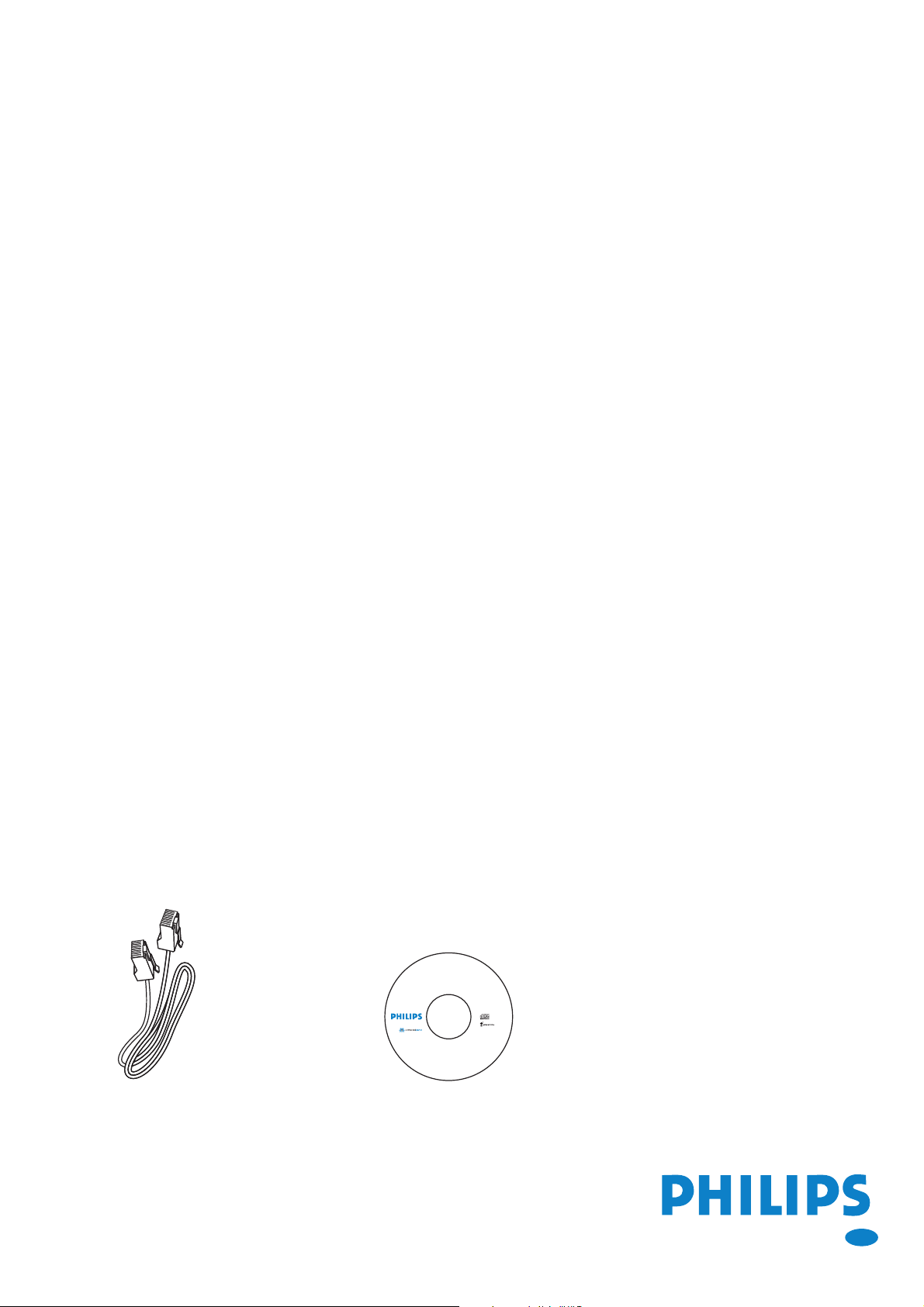
Wireless Music Center + Station
WACS700
Aansluiting naar uw pc
Wat u met de installatie-cd voor pc kunt doen?
– Sluit uw Center WAC700 rechtstreeks, via een router met bekabeling of via een draadloos
accespunt op uw pc of thuisnetwerk aan.
– Beheer uw muziekverzameling via de Digitale Media Manager (DMM), inclusief:
• Weergavelijsten / muzieknummers aanmaken en titels geven, trackinformatie wijzigen en
muziekbestanden van de pc naar het Center WAC700 overzetten.
R
• Paden om de muziekherkenningsdienst van Gracenote
diskinformatie te verkrijgen.
• Paden en een ondersteuningslink voor upgrades van de DMM-software en firmware van
de WACS700.
te updaten en de meest recente
– Productregistratie voor upgrades.
Systeemvereisten voor pc
– Windows 2000/XP (thuis of professioneel)
–Pentium III 300 MHz processor of hoger
– Ethernet netwerkadapter
– Cd-rom-aandrijving
– Vrije ruimte op harde schijf: 100 MB voor de software
Wat heeft u nog nodig?
l
o
l
t
A
h
.
e
p
r
r
t
o
r
a
C
d
t
e
f
m
o
s
a
o
r
r
k
c
s
i
b
M
e
f
l
o
o
n
s
g
k
r
t
a
o
t
h
e
i
r
r
e
s
p
e
c
t
i
v
e
o
w
n
e
r
s
.
Wireless Music Center
CD contains:
• Digital Media Manager
• Network Setup
• Manual & FAQs
• Registration & Upgrades
A
l
l
r
i
g
h
t
s
r
e
s
e
r
v
e
d
.
U
n
a
u
t
De geleverde ethernet-kabel De geleverde installatie-cd voor pc
(rechte kabel)
PC installer
h
o
r
i
z
e
d
c
o
p
y
i
n
g
,
r
e
p
r
o
System requirements:
• Windows 98 (SE) / ME / 200 0 / XP
(Home and Professional)
• Pentium Class 300MHz p rocessor or higher
• CD-ROM drive
• Ethernet port
• Free hard disk space 500M B
for the software
c
i
l
b
u
p
,
g
n
i
d
n
e
l
,
g
n
i
r
i
d
h
u
,
c
n
t
i
o
m
e
d
a
r
t
e
r
a
m
u
i
t
n
e
P
d
n
a
s
w
o
d
n
i
W
.
1
7
0
0
7
8
7
0
1
4
1
3
C
N
2
1
.
t
r
o
p
p
u
s
\
m
o
c
.
s
p
i
l
i
h
p
.
w
w
w
/
m
o
c
.
s
p
i
l
i
h
p
.
w
w
w
s
c
i
n
o
r
t
c
e
l
E
s
p
i
l
i
h
P
l
a
y
o
R
4
0
0
2
©
.
d
e
t
i
b
i
h
o
r
p
g
n
i
t
s
a
c
d
a
o
r
b
d
n
a
e
c
n
a
m
r
o
f
r
e
p
NL
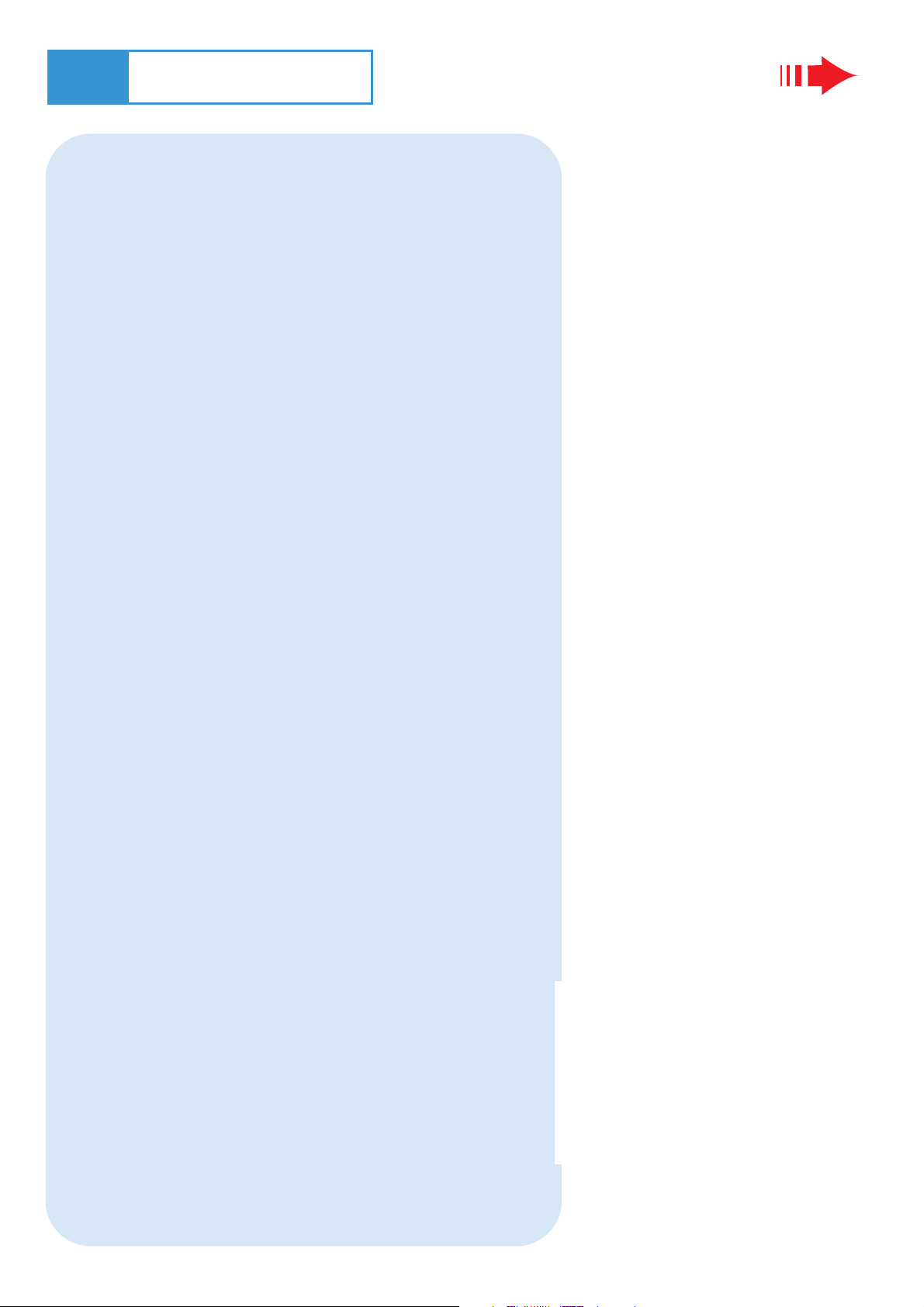
Voorbereiding
Maak alles klaar voor de
installatie
Op de WACS700:
1
Kijk na of u de WiFi-aansluiting tussen het Center
WAC700 en het Station WAS700 heeft gemaakt
(zie Gids voor een snelle start, Stap A)
2
Kijk na of uw Center WAC700 aan
Op uw pc of bestaande pc-netwerk:
1
Schakel de pc met de administratorprivileges aan
2
Sluit alle actieve programma's op de PC af
3
Zet de installatie-cd in uw pc en selecteer de gewenste
taal
4
Klik op Accept (Akkoord) als u akkoord gaat met de
bepalingen van de licentie
5
Klik op de welkomstpagina op Next (Volgende) om
naar de pagina van de Software-installatie te gaan
Selecteer Expresinstallatie
of Installatie op maat
– Selecteer Express Installation (Expresinstallatie) als
u het apparaat voor de eerste keer installeert. De
verbinding met de PC wordt tot stand gebracht en
DMM wordt geïnstalleerd.
– Selecteer Custom Installation (Installatie op maat)
als u de installatie-optie wilt wijzigen of als u DMM
opnieuw wilt installeren.
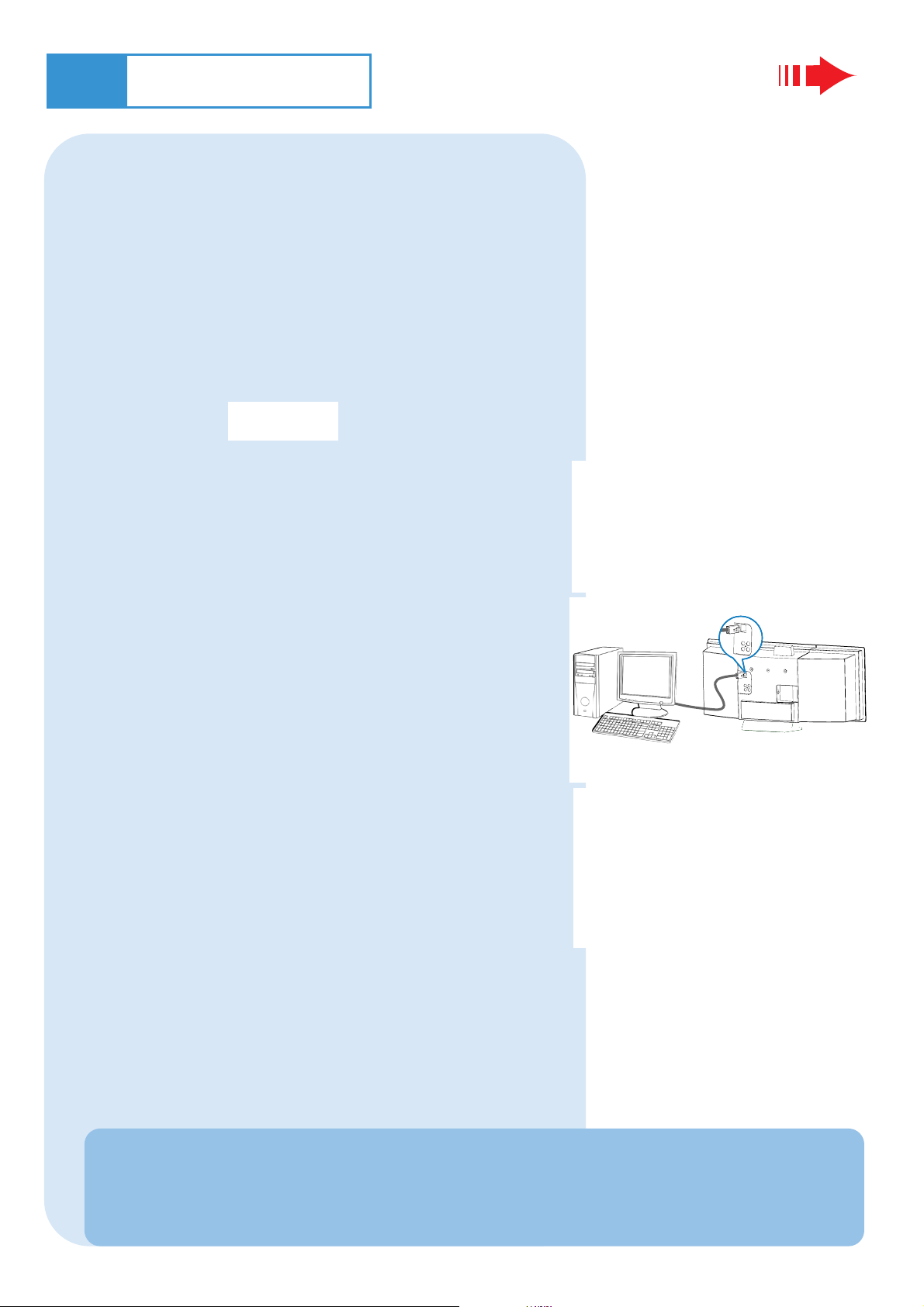
Expresinstallatie
Expresinstallatie
Voor de meeste gebruikers bieden de instructies in de
onderstaande Expresinstallatie voldoende informatie voor
de standaardaansluiting van de WAC700 op een pc.
Selecteer de installatie-optie overeenkomstig het
bestaande thuisnetwerk. Voor een snelle en
eenvoudige installatie selecteert u
Optie 1.
Optie 1:
Rechtstreekse aansluiting (Aanbevolen)
Selecteer deze optie als u thuis geen
bekabeld of draadloos netwerk hebt
1
Klik in de pagina van de Software-installatie om Music
Center connect to Standalone PC, no
LAN/Wireless Network (aansluiting van Music
Center op een alleenstaande pc zonder LAN/
draadloos netwerk) te selecteren
2
Sluit de Ethernet-kabel (recht) aan op de
ETHERNET-poorten van het Center en de PC wanneer u daar in de installatiewizard om wordt gevraagd
.
ETHERNET
R
L
AUX
IN
LINE
OUT
R
L
R
L
AUX
IN
LINE
OUT
R
L
Center
3
Volg de instructies die op het scherm verschijnen om de
pc-aansluiting af te maken.
➜ Het scherm geeft aan: "The connection to your Music
Center has been established" (de aansluiting naar uw
Music Center is gemaakt)
4
Klik op Next (volgende) om de DMM-installatie te
starten.
➜ Nadat de DMM-installatie is voltooid verschijnt het
icoon op het bureaublad van uw computer
Tips:
– In Optie 3: Als de PC ook is aangesloten op internet via een XDSL-modem, sluit dan
DMM af voordat u op internet gaat.
